一些小伙伴不知道迅捷PDF编辑器怎么删除PDF文件其中一页,所以接下来就带来了迅捷PDF编辑器删除PDF文件其中一页的教程,相信会有所帮助。
一、【运行软件】
双击打开安装好的PDF编辑器软件;

二、【打开文件】
用编辑器,打开需要编辑的PDF文件;

三、【删除PDF页面】
文件打开之后有两种方法可以删除PDF页面;
方法一、文档——删除页面
①单击文档按钮,找到“删除页面”功能并选择;

②再弹出的对话框中,设置要删除的PDF文档页面范围,单击确定按钮页面即可删除;

其它方法:缩略图中选择页面删除
在软件右边的缩略图中,选择要删除的页面,鼠标右击即可调出删除页面功能,选择后页面即可删除;

上文就是迅捷PDF编辑器删除PDF文件其中一页的教程,你们掌握了没?
 天极下载
天极下载
















































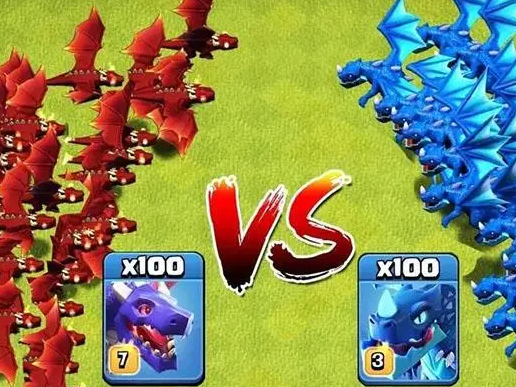

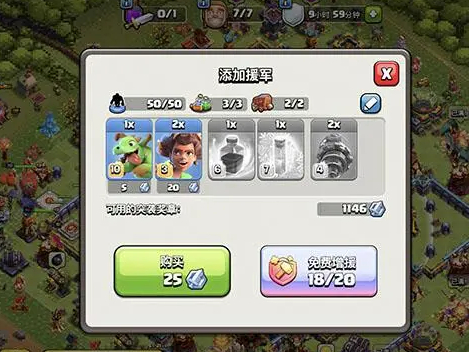

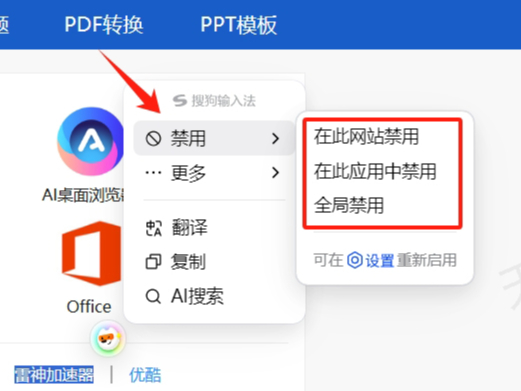
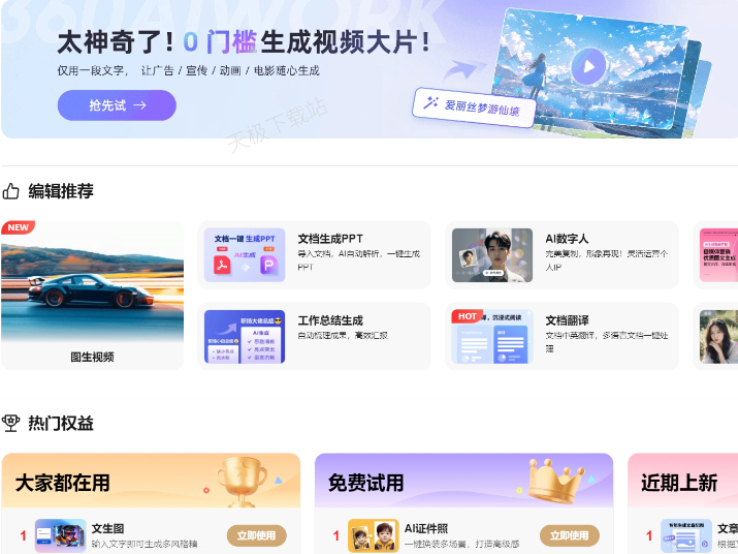

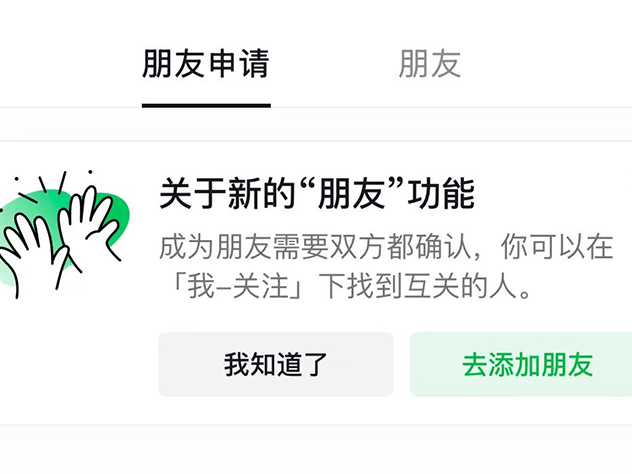
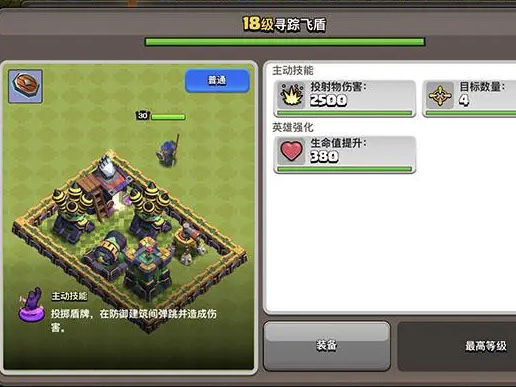


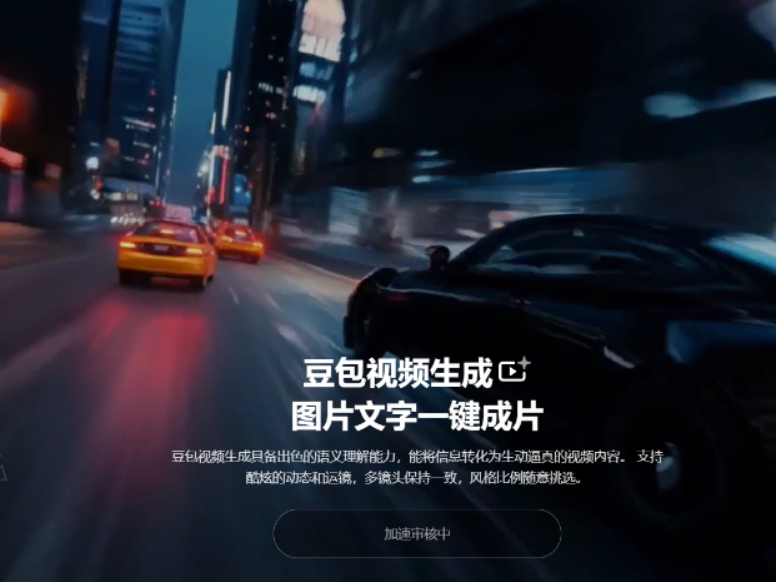

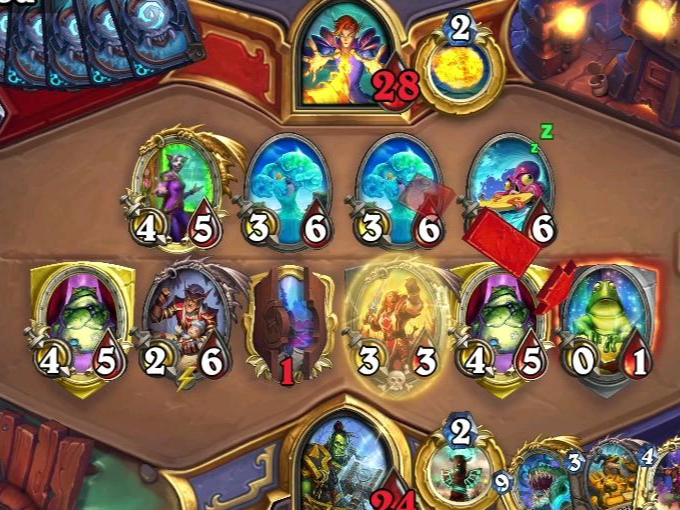



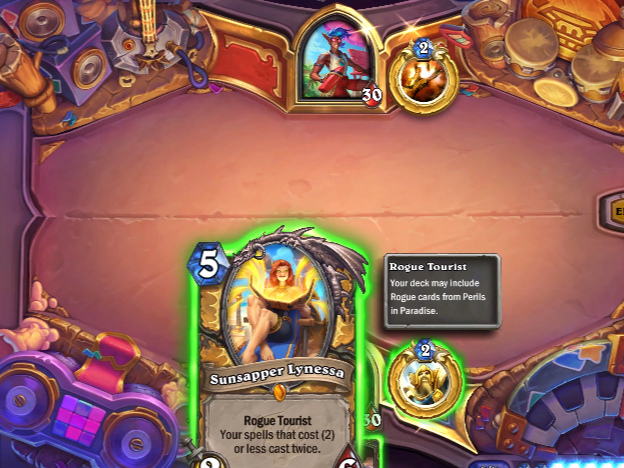

 微信电脑版
微信电脑版
 腾讯电脑管家
腾讯电脑管家
 火绒安全软件
火绒安全软件
 向日葵远程控制软件
向日葵远程控制软件
 魔兽大脚插件(bigfoot)
魔兽大脚插件(bigfoot)
 自然人电子税务局(扣缴端)
自然人电子税务局(扣缴端)
 桌面百度
桌面百度
 CF活动助手
CF活动助手
